Cum se pune un iPhone sau iPad în modul DFU. Dacă nu știți cum se pune un iPhone sau iPad în DFU mode, sunteți în locul potrivit. Indiferent de ce vreți să faceți acest lucru, pentru o restaurare sau altceva, trebui să știți că pentru a pune un dispozitiv iOS în modul DFU nu este greu dar nici ușor. Mai ales dacă nu ați făcut niciodată acest lucru.

Modul DFU vă poate ajuta să readuceți telefonul în starea de funcționare, sau să restaurați dintr-o copie de rezervă. Nu contează dacă folosiți un PC cu sistemul operativ Windows sau Mac, doar că va trebui să aveți iTunes instalat.
Conţinut
Cum se pune un iPhone în modul DFU

Odată cu lansarea noilor dispozitive iOS, și combinația de butoane pentru a pune iPhone-ul în modul DFU este puțin diferită la un iPhone 8 și iPhone X. Mai jos veți vedea cum să faceți acest lucru.
- Conectați dispozitivul iPhone X sau iPhone 8 la Mac sau PC.
- Asigurați-vă că iTunes este deschis.
- Opriți dispozitivul (dacă nu este deja oprit).
- Țineți apăsat butonul de Pornire/Power, din partea dreaptă a iPhone-ului timp de 3 secunde.
- Apăsați și mențineți apăsat butonul de reducere a volumului din partea stângă a iPhone-ului, ținând încă apăsat butonul de Pornire.
- Țineți ambele butoane apăsate timp de 10 secunde. (Dacă vedeți sigla Apple, le-ați ținut prea mult timp și va trebui să o luați de la capăt.)
- Lăsați butonul de Pornire, dar mențineți apăsat butonul de reducere a volumului timp de 5 secunde. (Dacă vedeți pe ecran „Plug-in în iTunes„, atunci l-ați ținut prea mult timp și va trebui să o luați de la capăt din nou.)
- Dacă ecranul rămâne negru, IPhone-ul ar trebui să fie acum în modul DFU.
Cum se pune un iPhone 6s sau modele mai vechi în modul DFU

Aceste instrucțiuni funcționează pentru toate modelele de iPhone până la iPhone 7 (iPhone 6s sau mai vechi, inclusiv iPhone SE), dar și toate modelele de iPad și iPod touch.
- Conectați dispozitivul iPad sau iPod touch la calculator Mac sau Windows.
- Asigurați-vă că iTunes este deschis.
- Opriți dispozitivul dacă nu este deja oprit.
- Țineți apăsat butonul de Pornire/Power din partea de sus a dispozitivului timp de 3 secunde.
- Apoi glisați pentru oprire.
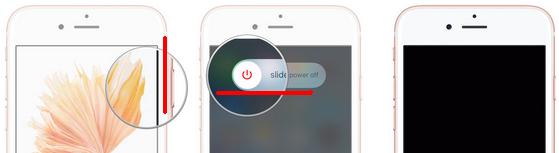
- Țineți apăsat butonul de Pornire din partea de sus a dispozitivului timp de 3 secunde.
- Țineți apăsat butonul Home din partea frontală a dispozitivului, ținând încă apăsat butonul de Pornire.
- Țineți ambele butoane apăsate timp de 10 secunde. (Dacă vedeți sigla Apple, le-ați ținut prea mult timp și va trebui să porniți de la capăt.)
- Dați drumul butonului de Pornire, dar țineți apăsat butonul Acasă/Home timp de aproximativ 5 secunde. (Dacă vedeți pe ecran „Plug-in în iTunes„, atunci l-ați ținut prea mult timp și va trebui să reporniți din nou.)
- Dacă ecranul rămâne negru, IPhone-ul sau iPad-ul ar trebui să fie acum în modul DFU.
iTunes ar trebui să vă arate un mesaj spunând că a detectat iPhone-ul și va va permite să îl restaurați.
Rețineți, dacă vedeți vreun logo pe dispozitiv, este posibil să fiți în modul de recuperare / Recovery Mode, dar nu sunteți în modul DFU, și va trebui să încercați din nou pentru a intra în Modul DFU.
Dacă ați pierdut iPhone-ul și încercați să îl recuperați, avem un articol care vă poate fi de folos aici. Cum găsești un iPhone dacă a fost pierdut sau furat.